Kod Ralat Valorant Val 5 Permainan telah kehilangan masalah masalah sambungan
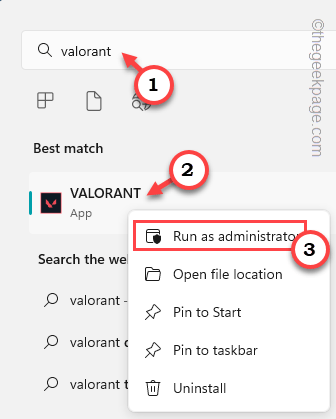
- 1411
- 362
- Chris Little I
"Permainan telah kehilangan sambungan. Sila peluncurkan semula pelanggan untuk memulihkan sambungan"Mesej ralat dengan Kod Ralat Val 5 bukan masalah baru di Valorant. Sekiranya anda adalah pemain valorant lama, ada peluang besar yang anda hadapi masalah ini sekurang-kurangnya sekali. Terdapat beberapa perbaikan mudah yang boleh anda lakukan supaya anda dapat kembali ke pendakian dalam masa yang paling mungkin.
Isi kandungan
- Betulkan 1 - Tutup dan peluncurkan pelanggan
- Betulkan 2 - Tetapkan semula konfigurasi rangkaian
- Betulkan 3 - Periksa sama ada pelayan Valorant turun
- Betulkan 4 - Pasang semula Anticheat Vanguard
- Betulkan 5 - Meningkatkan masalah dengan rusuhan
Betulkan 1 - Tutup dan peluncurkan pelanggan
Ini berlaku kerana gangguan dalam sambungan rangkaian. Jadi, anda hanya perlu menutup dan melancarkan semula pelanggan sekali lagi.
Langkah 1 - Keluar dari Valorant secara manual menggunakan ALT+F4 Kekunci bersama.
Langkah 2 - Kemudian tunggu beberapa saat. Windows mengambil beberapa saat untuk menutup semua benang yang berkaitan dengan valorant di latar belakang.
Langkah 3 - Selepas ini, cari "Valorant". Kemudian, klik kanan "Valorant"Permainan dan klik"Jalankan sebagai pentadbir".
Sekiranya anda mempunyai ikon valorant di desktop anda, anda boleh melakukannya dengan itu juga.
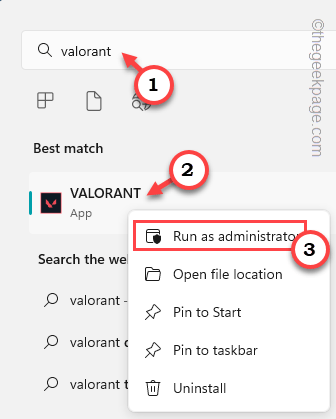
Sekarang, biarkan permainan dimuatkan. Periksa sama ada permainan masih menunjukkan kepada anda Val 5 kod ralat atau tidak.
Betulkan 2 - Tetapkan semula konfigurasi rangkaian
Masalah ini berkaitan dengan tetapan rangkaian di komputer anda. Oleh itu, anda boleh menyesuaikannya dengan mengikuti langkah -langkah ini -
Langkah 1 - Pada mulanya, tuliskan "cmd"Di bar carian.
Langkah 2 - Kemudian, klik kanan "Arahan prompt"Dan pada menu konteks, ketik"Jalankan sebagai pentadbir".
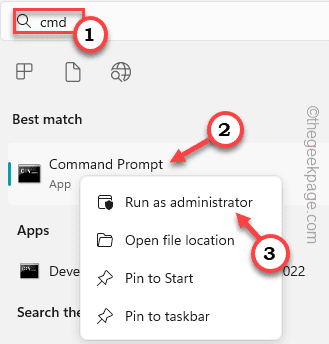 CMD dijalankan sebagai pentadbir min
CMD dijalankan sebagai pentadbir min Langkah 3 - Kemudian, tulis turun arahan ini di terminal anda dan memukul Masukkan untuk memulakan imbasan satu demi satu.
Netsh Winsock Reset Netsh Int IP Reset
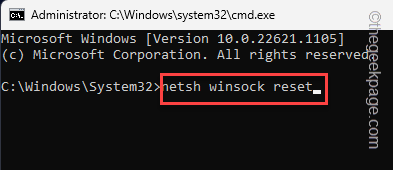
Setelah melaksanakan kod tetapan semula IP, anda akan melihat mesej "mulakan semula komputer untuk menyelesaikan tindakan ini" telah muncul.
Jangan mulakannya dengan segera.
Langkah 4 - Sekarang, anda perlu membersihkan tetapan DNS semasa penyesuai rangkaian anda. Oleh itu, jalankan ketiga -tiga arahan ini untuk melakukannya.
ipconfig /flushdns ipconfig /release ipconfig /pembaharuan
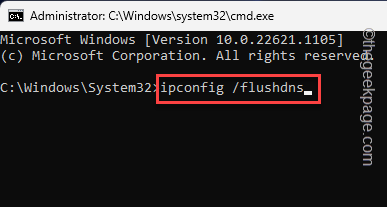
Sekarang, setelah memperbaharui konfigurasi DNS siram, anda boleh keluar dari terminal dan mula semula komputer anda.
Tidak lama selepas sistem dimulakan semula, buka valorant dan periksa status.
Betulkan 3 - Periksa sama ada pelayan Valorant turun
Sekiranya menjalankan kod tetapan semula rangkaian tidak disampaikan, ada kemungkinan ada masalah pelayan yang mungkin.
Langkah 1 - Anda boleh dengan mudah menyemak status semasa dari halaman status pelayan Riot.
Langkah 2 - Sebaik sahaja anda berada di sana, anda akan melihat arahan untuk menentukan lokasi dan bahasa anda.
Lakukan itu dan klik kemudian ketik "Teruskan".
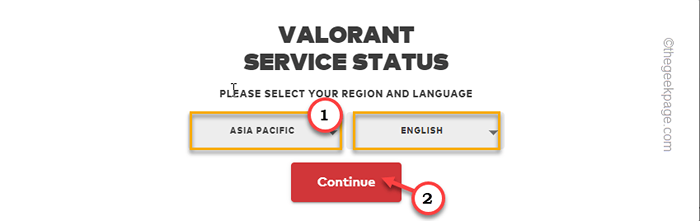
Langkah 3 - Sekarang ini akan menunjukkan kepada anda jika ada masalah dengan pelayan. Sekiranya terdapat sebarang masalah pelayan, mereka akan muncul di sini dengan downtime, dan apabila anda boleh mengharapkan permainan secara langsung.
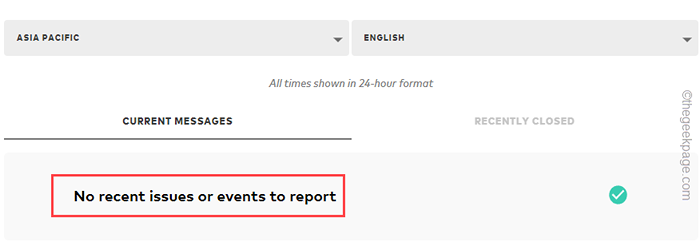
CATATAN - Riot mengemas kini permainan secara berkala. Semasa permainan sedang dikemas kini, pelayan akan turun selama beberapa jam. Selain daripada kemas kini yang telah dijadualkan dan diumumkan, pelayan mungkin tidak dapat dicapai dengan alasan yang tidak ditentukan. Dalam kes ini, hanya tinggal dan cuba bermain permainan selama sejam.
Betulkan 4 - Pasang semula Anticheat Vanguard
Masalah ini boleh disebabkan oleh rasuah dalam perisian antikeat Vanguard Riot. Oleh itu, nyahpasangnya dari komputer anda dan lancarkan Valorant.
Nyahpasang Vanguard
Langkah 1 - Apabila Vanguard telah bermula secara automatik, anda perlu keluar sebelum anda boleh menyahpasangnya.
Sekarang, jika anda mengetuk ▲ pada dulang sistem anda, anda akan melihat Vanguard ikon di sana. [Sekiranya anda tidak melihatnya di sana, Vanguard belum bermula.]
Langkah 2 - Sekarang, klik kanan Vanguard ikon dan ketuk "Keluar Vanguard"Untuk menutupnya.
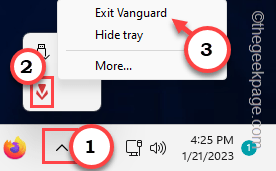
Langkah 3 - Permintaan akan muncul Adakah anda pasti mahu meneruskan? mesej. Klik "Ya"Untuk menutup Vanguard.
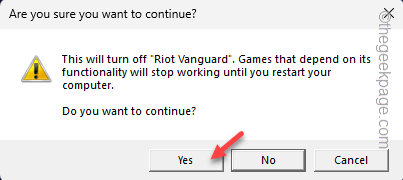
Langkah 4 - Menggunakan kunci menang dan kekunci R sekaligus.
Langkah 5 - Kemudian, taipkan ini dan tekan Masukkan.
Appwiz.cpl
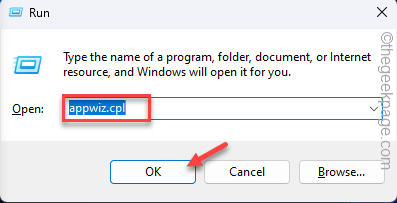 Appwiz Min
Appwiz Min Langkah 6 - Cari "Vanguard Riot"Program dalam senarai.
Langkah 7 - Seterusnya, ketuk kanan dan klik "Nyahpasang"Untuk menyahpasang permohonan.
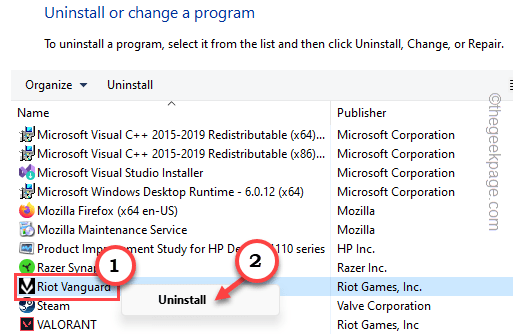
Setelah menyahpasangnya, keluar panel kawalan keluar.
Pasang semula Vanguard
Anda tidak boleh memuat turun dan memasang Vanguard Anti-Beat secara automatik.
1. Cari "Valorant"Ikon permainan di desktop anda.
2. Kemudian, klik kanan "Valorant"Dan klik"Jalankan sebagai pentadbir"Dari menu konteks.
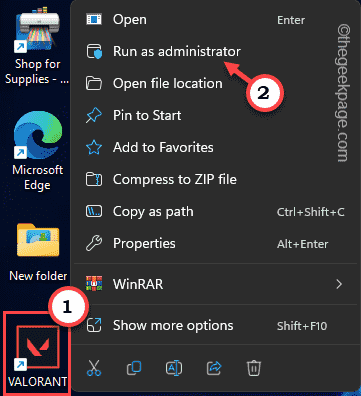
Semasa permainan bermula, Riot akan secara automatik menganalisis semua komponen. Ia akan memuat turun dan memasang barisan hadapan. Permainan akan bermula selepas ini. Tetapi, anda belum dapat memainkannya.
Ini kerana Vanguard Riot perlu dimulakan untuk memainkannya. Oleh itu, apabila Valorant meminta "Reboot sekarang" untuk reboot sistem dan memulakan barisan hadapan.
Selepas ini, anda tidak akan melihat Val 5 atau "Permainan telah kehilangan sambungan. Sila peluncurkan semula pelanggan untuk memulihkan sambungan"Mesej ralat.
Betulkan 5 - Meningkatkan masalah dengan rusuhan
Sekiranya masalah ini diulang lagi dan lagi, anda boleh menaikkan tiket dengan penjagaan pelanggan rusuhan.
Langkah 1 - Pergi ke halaman Sokongan Permainan Riot.
Langkah 2 - Di sana, klik "Hantar tiket".
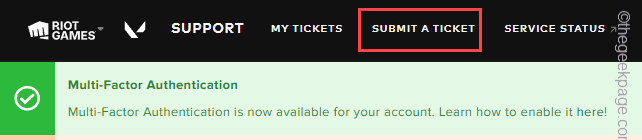
Langkah 3 - Gunakan menu drop-down untuk memilih alasan untuk "Isu Teknikal: Pasang, Patch, Lag atau Kemalangan"Pilihan.
Langkah 4 - Kemudian, klik "Log masuk"Untuk mendaftar masuk, isi maklumat dan serahkan tiket.
Ini harus menyelesaikan masalah. Anda tidak akan melihat Val 5 lagi.
- « Cara Memperbaiki Ikon Tetapan Hilang di iPhone [Selesai]
- Cara Menghapus Pengarang dan Maklumat Modified Terakhir dalam Microsoft Word »

